Fejlen Ukorrekt papirfødning/"Mangler papir" opstår
-
Kontrol 1 Sørg for, at der er ilagt papir.
-
Kontrol 2 Kontrollér følgende, når du lægger papir i.
-
Når der ilægges to eller flere ark papir, skal du lufte papiret inden ilægning.
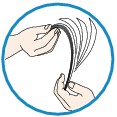
-
Når der ilægges to eller flere ark papir, skal du justere arkenes kanter inden ilægning.
-
Når der ilægges to eller flere ark papir, skal du kontrollere, at papirstakken ikke overskrider den maksimale papirkapacitet.
Afhængigt af papirtypen eller miljøforholdene (enten meget høj eller lav temperatur og luftfugtighed) kan papir muligvis ikke ilægges korrekt op til den maksimale kapacitet. I de tilfælde kan du reducere den mængde papirark, der lægges i ad gangen, til omkring halvdelen af papirkapaciteten.
-
Læg altid papiret i stående retning, uanset udskriftsretningen.
-
Når du lægger papir i, skal du lægge det med udskriftssiden NEDAD og skubbe til papirstyrene for at justere dem med begge sider af papiret.
-
Når du ilægger papiret, skal du ilægge papirstakken, så forkanten rører ved den fjerneste ende af den forreste bakke.
-
-
Kontrol 3 Kontrollér, om det papir, du udskriver på, er for tykt eller krøllet.
-
Kontrol 4 Kontroller følgende, når du lægger Hagakis eller konvolutter i.
-
Hvis et Hagaki er krøllet, indføres det muligvis ikke korrekt,selvom papirstakken ikke overskrider den maksimale papirkapacitet.
Ilæg Hagakis med en postnummerkolonne op mod den fjerneste ende af den føderen.
-
For udskrivning på kuverter henvises der til Ilægning af papir. Forbered kuverterne inden udskrivning.
Når du har forberedt konvolutterne, skal du ilægge dem i stående retning. Hvis konvolutterne lægges i maskinen i liggende retning, fremføres de ikke korrekt.
-
-
Kontrol 5 Er føderen isat korrekt?
Skub føderen, så mærket
 på den forreste bakke er justeret med mærket
på den forreste bakke er justeret med mærket  på maskinen.
på maskinen. -
Kontrol 6 Kontroller, at medietypen og papirstørrelsesindstillingerne svarer til det ilagte papir.
-
Kontrol 7 Hvis der fremføres flere ark almindeligt papir fra maskinen, skal du vælge indstillingen til forhindring af dobbeltfødning af almindeligt papir.
Hvis der fremføres flere ark almindeligt papir fra maskinen, skal du vælge indstillingen til forhindring af dobbeltfødning af almindeligt papir ved hjælp af kontrolpanelet eller via computeren.
* Når udskrivningen er fuldført, skal du deaktivere indstillingen til forhindring af dobbeltfødning af almindeligt papir. Ellers anvendes indstillingen, næste gang du bruger maskinen.
-
Indstilling ved hjælp af kontrolpanelet
Tryk på knappen HJEM (HOME), vælg Opsætning (Setup), Enhedsindstillinger (Device settings) og Udskrivningsindstillinger (Print settings) i denne rækkefølge, og indstil derefter Undgå dobbeltfødning af papir (Prevent paper double-feed) til TIL (ON).
-
Sådan indstilles ved hjælp af computeren
Åbn opsætningsvinduet til printerdriveren, marker afkrydsningsfeltet Undgå dobbeltfødning af papir (Prevent paper double-feed) i Tilpasset (Custom Settings) under fanen Vedligeholdelse (Maintenance), og klik derefter på OK.
Se under Åbn installationsvinduet til printerdriveren for at åbne opsætningsvinduet til printerdriveren.
 Bemærk
Bemærk-
Udskrivningshastigheden vil blive nedsat, hvis indstillingen til forhindring af dobbeltfødning af almindeligt papir er aktiveret.
-
-
Kontrol 8 Rens papirfødningsrullen.
 Rensning af papirfødningsrullen
Rensning af papirfødningsrullen Bemærk
Bemærk-
Rensning af papirfødningsrullen vil slide rullen, så denne procedure bør kun foretages, når det er nødvendigt.
-
Hvis du ikke kan fjerne papiret, eller papiret rives i stykker inden i maskinen, eller hvis papirstopfejlen fortsætter, efter at papiret er fjernet, skal du kontakte servicecenteret.

